Vstavljanje oblik in delov diagrama predstavlja osrednji del pri delu z MS Visio. Ta objekta ne le olajšata strukturiranja diagramov, ampak tudi pomagata pri vizualnem prikazu kompleksnih informacij. V tem vadnem programu se boš naučil, kako učinkovito uporabiti različne dele diagrama, kot so posode, legende in povezovalniki, da optimiziraš svojo vizualno predstavitev. Poglejmo si podrobnosti.
Najpomembnejše ugotovitve
- Oblike lahko združiš v posodah, da ustvariš jasno strukturo.
- Legende omogočajo označitev oblik in pojasnitev njihovega pomena.
- Povezovalniki pomagajo pri vzpostavljanju povezav med različnimi oblikami.
Korak za korakom vodnik
Vstavljanje oblik na platno
Za začetek vstavljanja oblik se premakni na zavihek "Vstavljanje" in izberi ustrezne oblike iz skupine ukazov "Delov diagrama". Obliko položi na platno tako, da jo preprosto povlečeš v delovno območje. Za to primer se bomo uporabili kvadrat. Obliko lahko povečaš ali pomanjšaš tako, da jo vlečeš za robove. Paziti moraš, da pri vlečenju ohranjaš proporcije kvadrata.
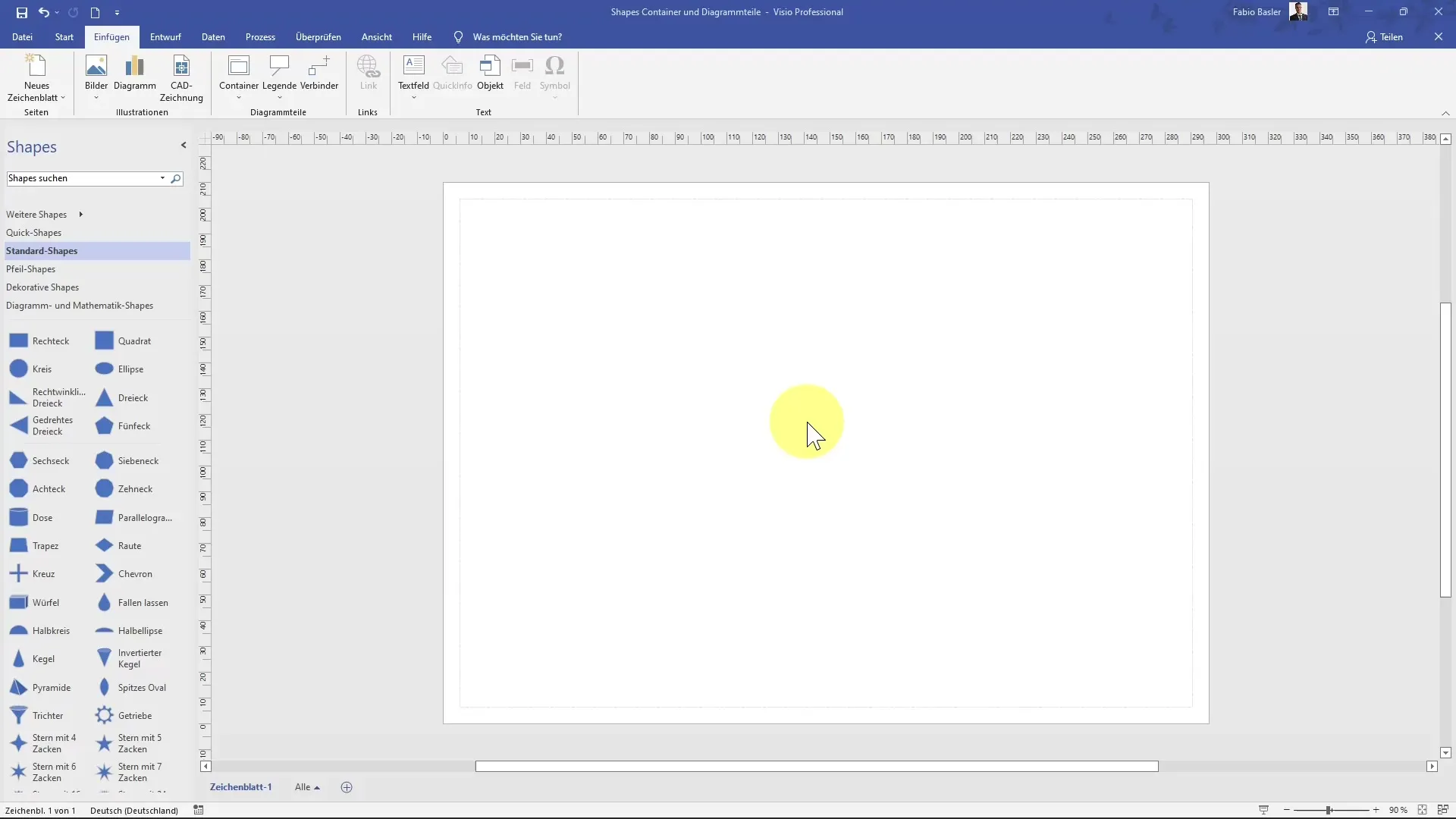
Uporaba posode
Posoda je koristno orodje za skupinsko združevanje več oblik. Premikalnik prikaže različne možnosti posode, kjer je klasična posoda še posebej priljubljena. Izberi želeno posodo in jo povleci na platno. Nato lahko oblike povlečeš vanjo. Sprememba barve posode kaže, da je oblika uspešno postavljena v posodo.
Prilagajanje oblik v posodi
Ko vstaviš oblike v posodo, jih lahko prilagodiš po želji. Pritisni tipko Ctrl, da podvojiš obliko. Če želiš, da vse oblike ostanejo v posodi, paziti moraš, da je posoda vedno označena. S klikom na posodo ji lahko dodaš naslov, na primer "Posoda 1". Tako bo posoda jasno označena za prihodnje sklice.
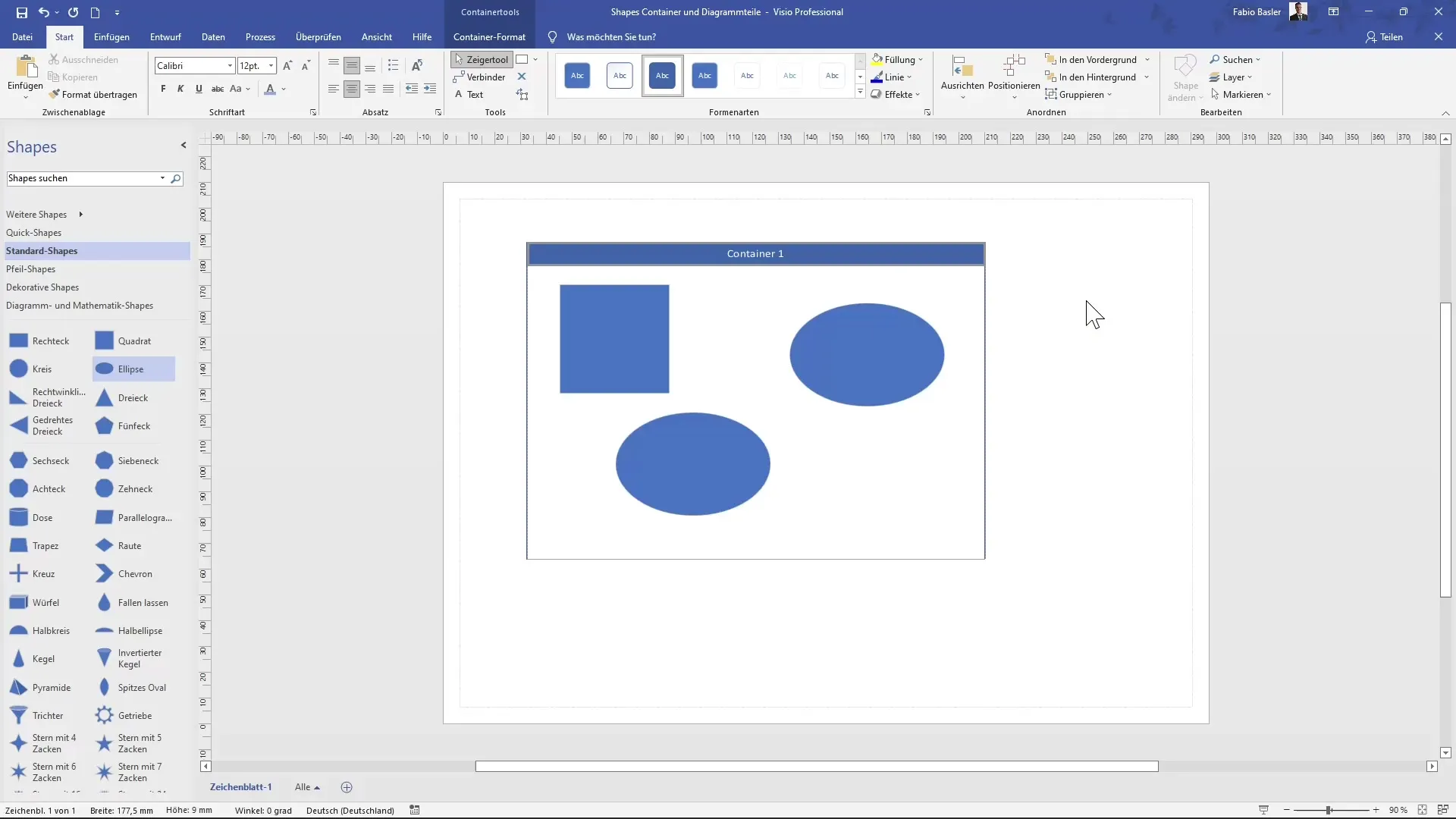
Uporaba orodij za posode
Ko ustvariš posodo, imaš na voljo različna orodja, ki olajšajo delo. Klikni na zavihek Orodja za posode, da izbereš različne predloge oblikovanja. Odloči se, ali želiš obdržati privzeto oblikovanje ali izbrati posebno predlogo, da raznoliko oblikovanje.
Zaklepanje in razpustitev posode
Druga uporabna funkcija je možnost zaklepa posode. To storiš z možnostjo "Zakleni posodo", kar pomeni, da v njo ne moreš več vstaviti dodatnih oblik. Ta funkcija je še posebej koristna, če želiš ohraniti stabilno postavitev. Če želiš posodo razpustiti, to storiš s preprostim klikom na "Razpusti posodo". Vse oblike bodo nato ponovno postavljene neodvisno. Če se to zgodi po nesreči, lahko dejanje enostavno razveljaviš.
Vstavljanje povezovalnikov
Povezovalniki so ključni za prikazovanje odnosov med oblikami. Izberi orodje za povezovalnike. Preprosto povleci od roba ene oblike do roba druge oblike, da vzpostaviš povezavo. Poudarki med vlečenjem ti pomagajo natančno postaviti povezavo. Pomembno je, da je orodje za povezave vedno aktivno, da učinkovito vzpostaviš želeno povezavo.
Dodajanje legend
Legende so zelo koristne za dodatna pojasnila o tvojih oblikah. Dodaj jih tako, da izbereš obliko in klikneš možnost Legenda. Preko legende lahko vpišeš besedilo, ki pojasnjuje, kaj predstavlja določena oblika. Legendo premakni po potrebi z uporabo rumenih ročic.
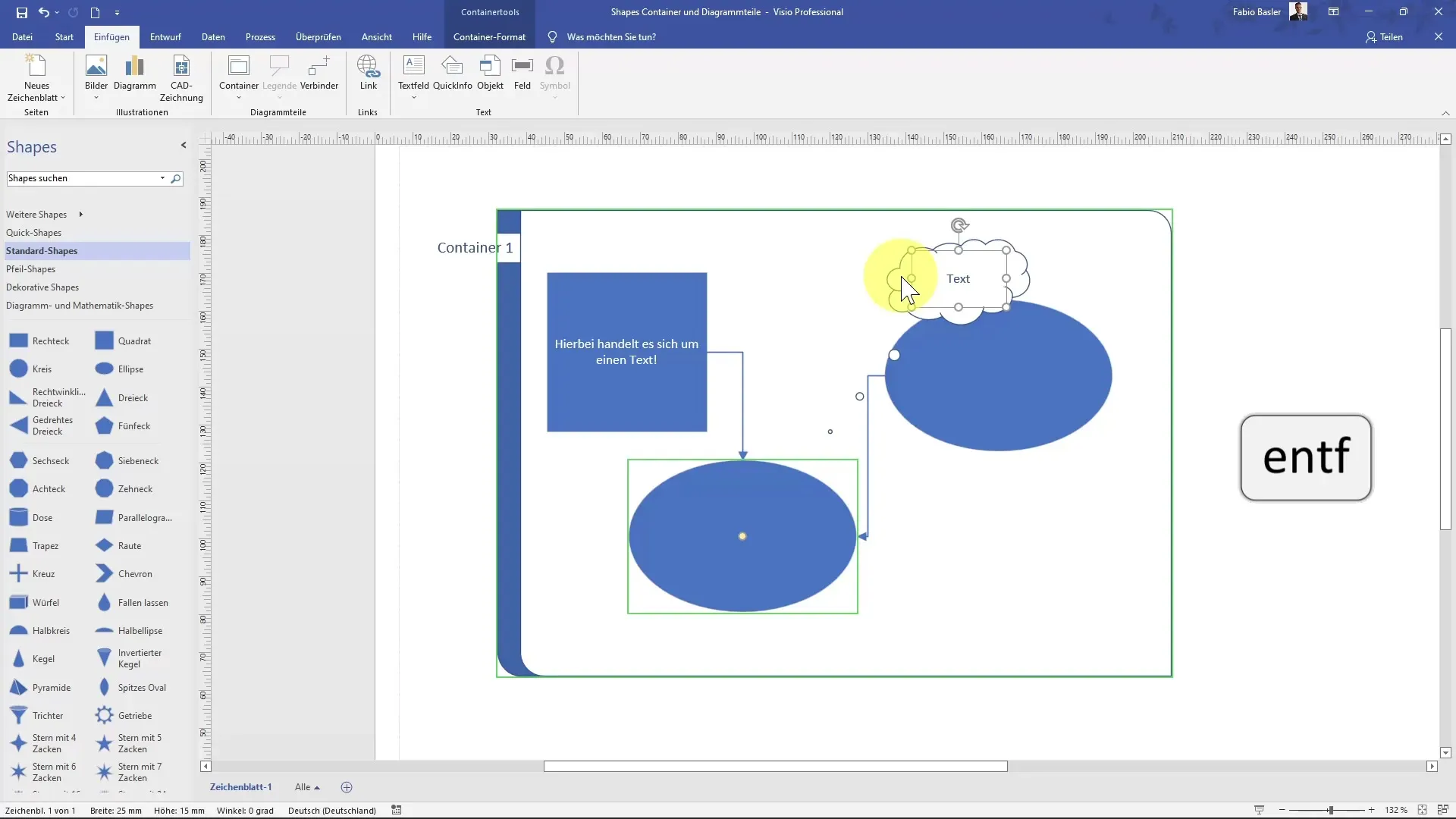
Urejanje legend
Ko dodaš legendo, jo lahko kadar koli spremeniš. Preprosto izberi legendo v diagramu. S pritiskom tipke za brisanje lahko izbrišeš legendo in glede na potrebo ponoviš vse prejšnje korake.
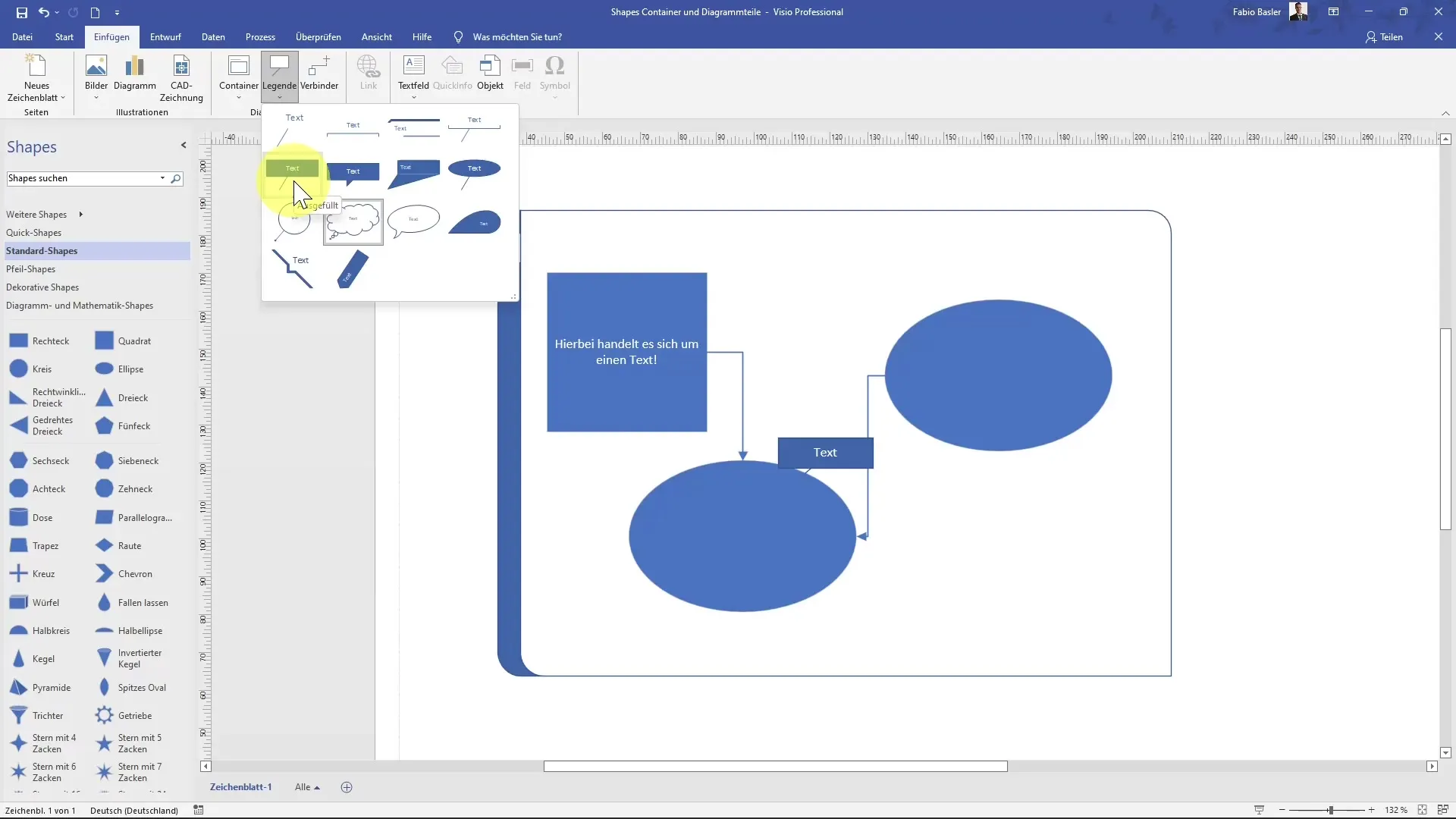
Povzetek
V tem vadniškem priročniku si se naučil, kako vstaviti oblike in dele diagramov v MS Visio ter jih učinkovito uporabljati. Obravnavano je bilo uporabo kontejnerjev, integracijo legend in vzpostavljanje povezav med oblikami. Če upoštevaš te funkcije, lahko svoje diagrame organiziraš in sporočila jasno komuniciraš.
Pogosta vprašanja
Kako vstavim obliko v Visio?Obliko v Visio vstaviš tako, da izbereš želeno obliko v skupini ukazov "Deli diagrama" in jo s povleci in odvrzi premakneš na delovni list.
Kakšen je namen kontejnerja v Visiu?Kontejner pomaga združiti več oblik in zagotavlja jasno strukturo.
Kako lahko povežem legendo z obliko?Izberi legendo, jo povleci na želeno obliko in uporabi pomoč pri pozicioniranju, da vzpostaviš povezavo.
Kako lahko zaklenem kontejner?Kontejner lahko zakleneš z izbiro možnosti "Zakleni kontejner", s čimer ni več mogoče dodajati novih oblik.
Kako lahko razrešim kontejner v Visiu?Da razrešiš kontejner, klikni na možnost "Razreši kontejner".


